Ketahui cara mencari fail menggunakan PowerToys dalam Microsoft
Windows akan menghalang anda daripada membuat perubahan pada fail jika ia digunakan oleh program dan proses lain. Walau bagaimanapun, ia tidak selalu memberitahu anda proses yang mana ia, yang boleh menjadi perkara yang mengecewakan, terutamanya jika anda disekat daripada terus bekerja. Walaupun terdapat beberapa cara untuk menyelesaikan masalah ini, tiada yang semudah dan semudah utiliti PowerToys. Berikut ialah semua yang anda perlu tahu untuk mencari fail menggunakan PowerToys.
Ketahui proses yang menggunakan fail dengan Tukang Kunci Fail PowerToys
PowerToys ialah utiliti percuma daripada Microsoft yang merangkumi pelbagai alatan. Salah satunya ialah alat Tukang Kunci Fail, yang membolehkan anda mengetahui sama ada fail anda digunakan oleh proses dan program lain. Sama ada program, folder, fail DLL atau mana-mana fail biasa lain, File Locksmith memudahkan anda mencari perkara yang anda gunakan daripada menu konteks. Begini cara untuk melakukannya:
Pasang Power Toys
Mula-mula, pasang PowerToys daripada tapak web Microsoft. Untuk mengetahui cara melakukan ini, lihat panduan kami tentang cara memasang PowerToys pada PC Windows. Selepas memasang PowerToys, lancarkannya.
Dayakan Tukang Kunci Fail
Untuk mendapatkan Tukang Kunci Fail dalam menu konteks, klik Fail Tukang Kunci dalam anak tetingkap kiri dalam PowerToys.
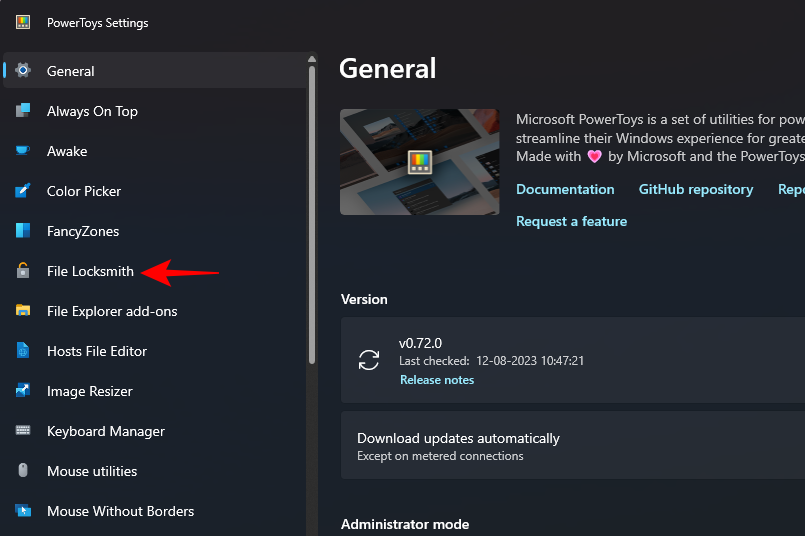
Kemudian, di sebelah kanan, pastikan pilihan "Dayakan Tukang Kunci Fail" dihidupkan.
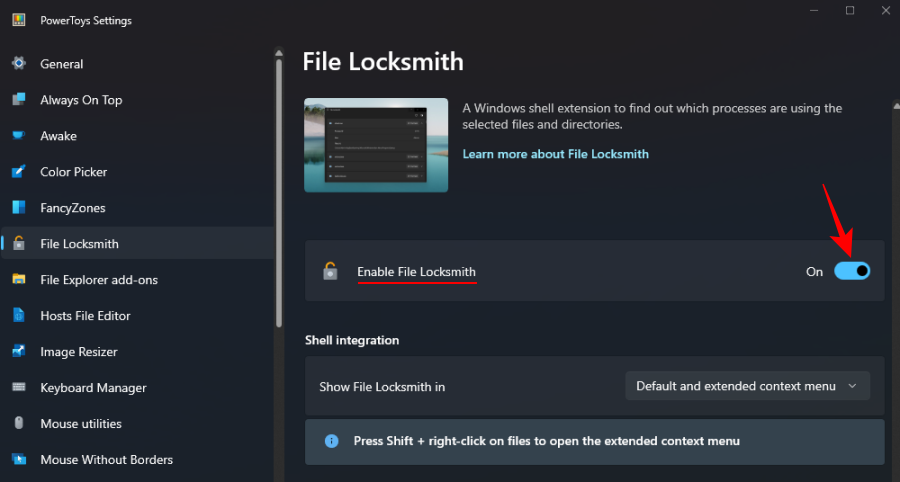
Cari proses yang menggunakan fail
Seterusnya, klik kanan pada fail atau folder berkenaan dan pilih Tunjukkan lagi pilihan.
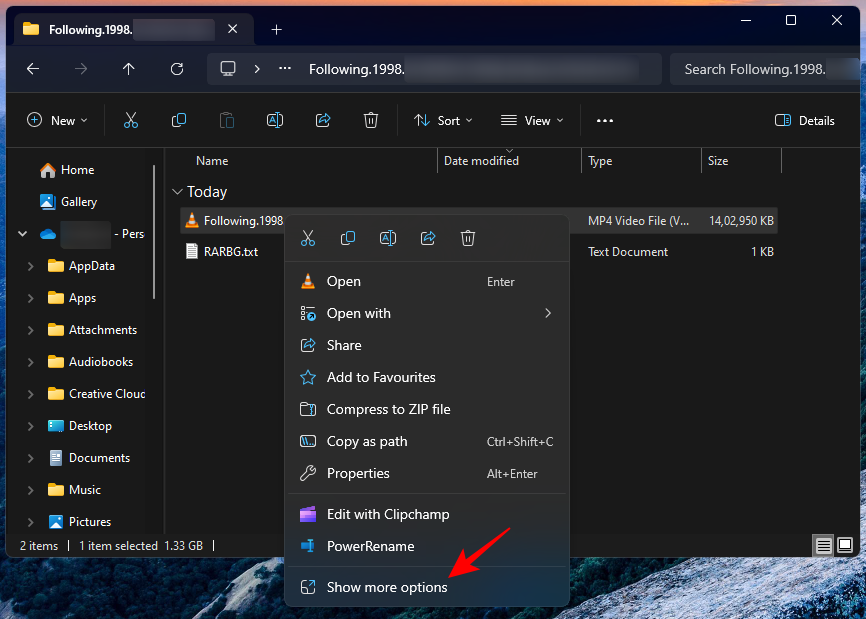
dan pilih "Apakah fail ini menggunakan ?"
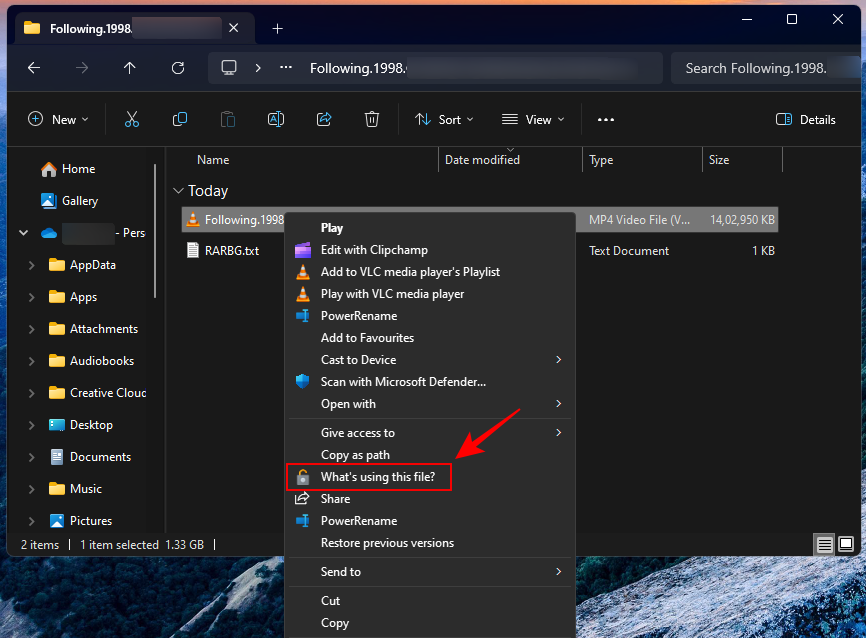
Fail Locksmith akan menunjukkan kepada anda proses menggunakan fail ini.
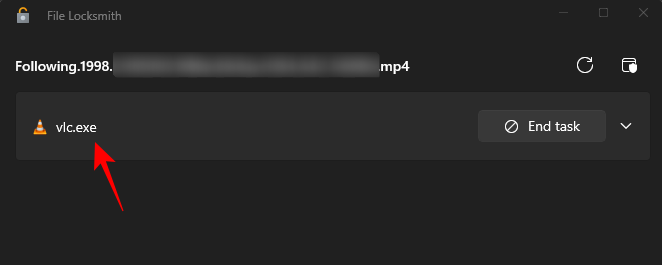
Jika anda tidak melihat sebarang proses di sini tetapi mengetahui ia sedang digunakan di suatu tempat, anda mungkin perlu memulakan semula Tukang Kunci Fail sebagai pentadbir. Untuk melakukan ini, klik pada pilihan "Mulakan semula sebagai pentadbir" di penjuru kanan sebelah atas.
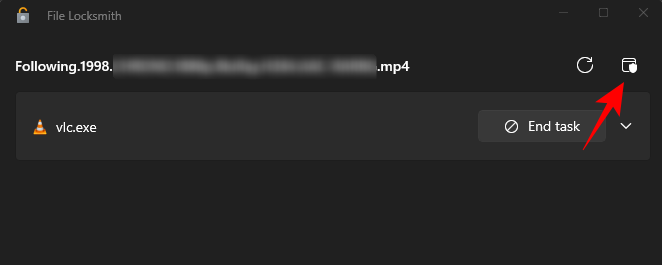
Sahkan ID proses menggunakan Pengurus Tugas
Anda boleh memilih untuk menutup proses Tukang Kunci Fail itu sendiri dengan mengklik pada pilihan "Tamat Tugas".
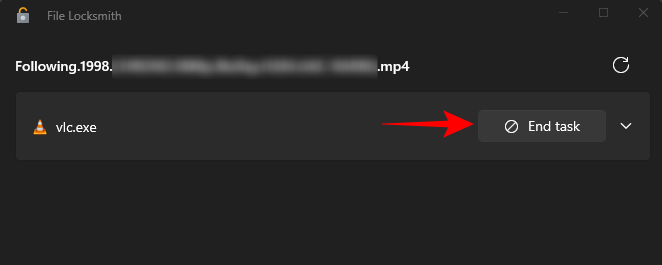
Namun, jika anda ingin mencari dan mengesahkan proses dahulu, anda boleh mencari ProcessID dalam File Locksmith. Untuk melakukan ini, klik pada proses untuk mengembangkannya.
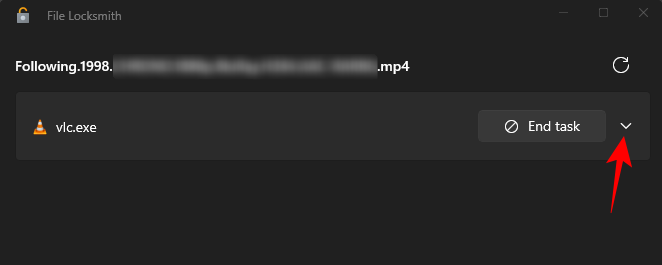
dan tuliskan ID proses.

Kemudian buka Tugas Pengurus dengan mengklik kanan pada bar tugas dan memilih Pengurus Tugas (atau tekan). Ctrl+Shift+Esc
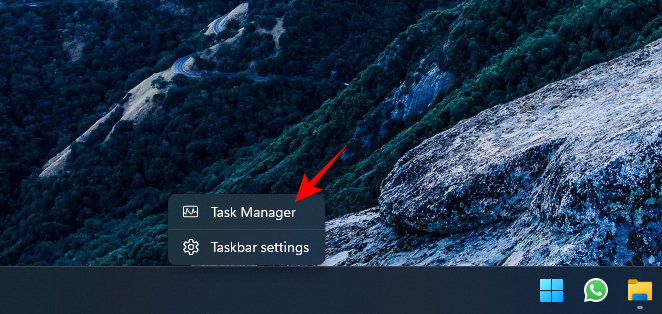
Pastikan lajur PID didayakan (klik kanan di dalam kawasan lajur dan pilih PID).
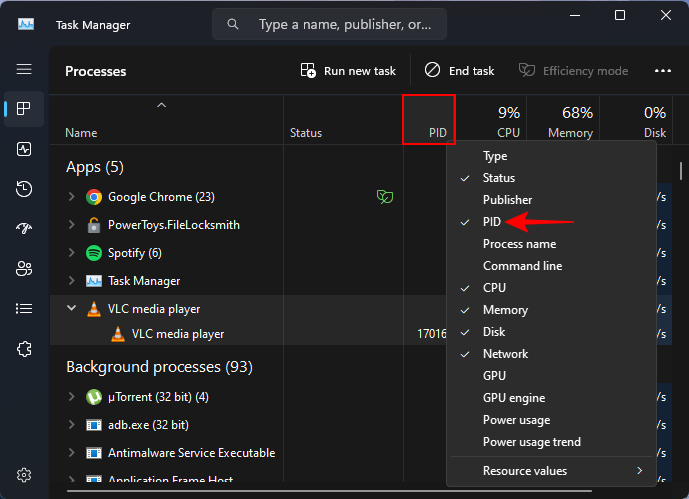
dan sahkan ID proses.
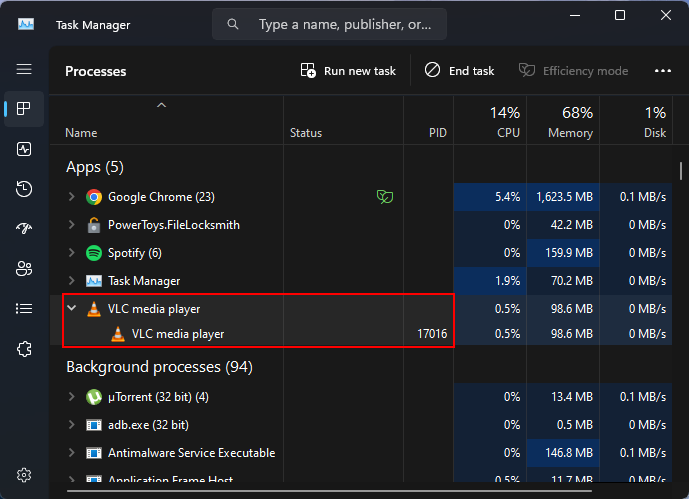
Jika kedua-dua ID proses sepadan, ia ditentukan sebagai proses yang sama menggunakan fail. Anda kini boleh meneruskan untuk menutup proses atau menamatkan tugas daripada Pengurus Tugas atau Tukang Kunci Fail seperti yang ditunjukkan sebelum ini.
Soalan Lazim
Mari pertimbangkan beberapa soalan lazim tentang menggunakan Tukang Kunci Fail PowerToy untuk mencari tempat fail sedang digunakan.
Bagaimana untuk mencari di mana fail dibuka?
Terdapat alatan yang boleh anda gunakan untuk mencari tempat fail digunakan, seperti Resource Monitor dan Process Explorer. Walau bagaimanapun, dengan PowerToys, anda hanya perlu klik kanan dan pilih "Gunakan kandungan fail ini" untuk mencari tempat fail dibuka.
Di manakah File Locksmith untuk PowerToys dalam menu konteks?
Jika anda tidak melihat pilihan "Gunakan kandungan fail ini" Juru Kunci Fail dalam menu konteks, klik "Tunjukkan lagi pilihan".
Bagaimana untuk menghentikan proses daripada menggunakan fail?
Untuk menghalang proses daripada menggunakan fail, mula-mula, ketahui proses yang menggunakan fail dengan Tukang Kunci Fail, dan kemudian hanya pilih "Tamat Tugas".
Atas ialah kandungan terperinci Ketahui cara mencari fail menggunakan PowerToys dalam Microsoft. Untuk maklumat lanjut, sila ikut artikel berkaitan lain di laman web China PHP!

Alat AI Hot

Undresser.AI Undress
Apl berkuasa AI untuk mencipta foto bogel yang realistik

AI Clothes Remover
Alat AI dalam talian untuk mengeluarkan pakaian daripada foto.

Undress AI Tool
Gambar buka pakaian secara percuma

Clothoff.io
Penyingkiran pakaian AI

AI Hentai Generator
Menjana ai hentai secara percuma.

Artikel Panas

Alat panas

Notepad++7.3.1
Editor kod yang mudah digunakan dan percuma

SublimeText3 versi Cina
Versi Cina, sangat mudah digunakan

Hantar Studio 13.0.1
Persekitaran pembangunan bersepadu PHP yang berkuasa

Dreamweaver CS6
Alat pembangunan web visual

SublimeText3 versi Mac
Perisian penyuntingan kod peringkat Tuhan (SublimeText3)

Topik panas
 1384
1384
 52
52
 Apa yang perlu dilakukan jika kod ralat 0x80004005 muncul Editor akan mengajar anda cara menyelesaikan kod ralat 0x80004005.
Mar 21, 2024 pm 09:17 PM
Apa yang perlu dilakukan jika kod ralat 0x80004005 muncul Editor akan mengajar anda cara menyelesaikan kod ralat 0x80004005.
Mar 21, 2024 pm 09:17 PM
Apabila memadam atau menyahmampat folder pada komputer anda, kadangkala kotak dialog segera "Ralat 0x80004005: Ralat Tidak Ditentukan" akan muncul Bagaimana anda harus menyelesaikan situasi ini? Sebenarnya terdapat banyak sebab mengapa kod ralat 0x80004005 digesa, tetapi kebanyakannya disebabkan oleh virus. Kami boleh mendaftarkan semula dll untuk menyelesaikan masalah tersebut . Sesetengah pengguna digesa dengan kod ralat 0X80004005 apabila menggunakan komputer mereka Ralat 0x80004005 disebabkan terutamanya oleh komputer tidak mendaftarkan fail perpustakaan pautan dinamik tertentu dengan betul, atau oleh tembok api yang tidak membenarkan sambungan HTTPS antara komputer dan Internet. Jadi bagaimana pula
 Bagaimana untuk memindahkan fail dari Cakera Awan Quark ke Cakera Awan Baidu?
Mar 14, 2024 pm 02:07 PM
Bagaimana untuk memindahkan fail dari Cakera Awan Quark ke Cakera Awan Baidu?
Mar 14, 2024 pm 02:07 PM
Quark Netdisk dan Baidu Netdisk pada masa ini merupakan perisian Netdisk yang paling biasa digunakan untuk menyimpan fail Jika anda ingin menyimpan fail dalam Quark Netdisk ke Baidu Netdisk, bagaimana anda melakukannya? Dalam isu ini, editor telah menyusun langkah tutorial untuk memindahkan fail dari komputer Quark Network Disk ke Baidu Network Disk Mari kita lihat cara mengendalikannya. Bagaimana untuk menyimpan fail dari Cakera Rangkaian Quark ke Cakera Rangkaian Baidu? Untuk memindahkan fail daripada Cakera Rangkaian Quark ke Cakera Rangkaian Baidu, anda perlu memuat turun fail yang diperlukan terlebih dahulu daripada Cakera Rangkaian Quark, kemudian pilih folder sasaran dalam klien Cakera Rangkaian Baidu dan bukanya. Kemudian, seret dan lepaskan fail yang dimuat turun daripada Cakera Awan Quark ke dalam folder yang dibuka oleh klien Cakera Awan Baidu, atau gunakan fungsi muat naik untuk menambah fail pada Cakera Awan Baidu. Pastikan anda menyemak sama ada fail telah berjaya dipindahkan dalam Cakera Awan Baidu selepas muat naik selesai. Itu sahaja
 Penggunaan garis miring dan garis miring belakang yang berbeza dalam laluan fail
Feb 26, 2024 pm 04:36 PM
Penggunaan garis miring dan garis miring belakang yang berbeza dalam laluan fail
Feb 26, 2024 pm 04:36 PM
Laluan fail ialah rentetan yang digunakan oleh sistem pengendalian untuk mengenal pasti dan mencari fail atau folder. Dalam laluan fail, terdapat dua simbol biasa yang memisahkan laluan, iaitu garis miring ke hadapan (/) dan garis miring ke belakang (). Kedua-dua simbol ini mempunyai kegunaan dan makna yang berbeza dalam sistem pengendalian yang berbeza. Garis miring ke hadapan (/) ialah pemisah laluan yang biasa digunakan dalam sistem Unix dan Linux. Pada sistem ini, laluan fail bermula dari direktori akar (/) dan dipisahkan oleh garis miring ke hadapan antara setiap direktori. Sebagai contoh, laluan /home/user/Docume
 Apakah fail hiberfil.sys? Bolehkah hiberfil.sys dipadamkan?
Mar 15, 2024 am 09:49 AM
Apakah fail hiberfil.sys? Bolehkah hiberfil.sys dipadamkan?
Mar 15, 2024 am 09:49 AM
Baru-baru ini, ramai netizen bertanya kepada editor, apakah itu fail hiberfil.sys? Bolehkah hiberfil.sys mengambil banyak ruang pemacu C dan dipadamkan? Editor boleh memberitahu anda bahawa fail hiberfil.sys boleh dipadamkan. Mari kita lihat butiran di bawah. hiberfil.sys ialah fail tersembunyi dalam sistem Windows dan juga fail hibernasi sistem. Ia biasanya disimpan dalam direktori akar pemacu C, dan saiznya bersamaan dengan saiz memori yang dipasang sistem. Fail ini digunakan apabila komputer sedang hibernasi dan mengandungi data memori sistem semasa supaya ia boleh dipulihkan dengan cepat kepada keadaan sebelumnya semasa pemulihan. Oleh kerana saiznya adalah sama dengan kapasiti memori, ia mungkin mengambil jumlah ruang cakera keras yang lebih besar. hiber
 Penjelasan terperinci tentang kaedah pelarasan keutamaan proses Linux
Mar 15, 2024 am 08:39 AM
Penjelasan terperinci tentang kaedah pelarasan keutamaan proses Linux
Mar 15, 2024 am 08:39 AM
Penjelasan terperinci tentang kaedah pelarasan keutamaan proses Linux Dalam sistem Linux, keutamaan proses menentukan susunan pelaksanaannya dan peruntukan sumber dalam sistem. Melaraskan keutamaan proses secara munasabah boleh meningkatkan prestasi dan kecekapan sistem. Artikel ini akan memperkenalkan secara terperinci cara melaraskan keutamaan proses dalam Linux dan memberikan contoh kod khusus. 1. Gambaran keseluruhan keutamaan proses Dalam sistem Linux, setiap proses mempunyai keutamaan yang berkaitan dengannya. Julat keutamaan biasanya -20 hingga 19, di mana -20 mewakili keutamaan tertinggi dan 19 mewakili
 Penjelasan terperinci tentang peranan fail .ibd dalam MySQL dan langkah berjaga-jaga yang berkaitan
Mar 15, 2024 am 08:00 AM
Penjelasan terperinci tentang peranan fail .ibd dalam MySQL dan langkah berjaga-jaga yang berkaitan
Mar 15, 2024 am 08:00 AM
Penjelasan terperinci tentang peranan fail .ibd dalam MySQL dan langkah berjaga-jaga yang berkaitan MySQL ialah sistem pengurusan pangkalan data hubungan yang popular, dan data dalam pangkalan data disimpan dalam fail yang berbeza. Antaranya, fail .ibd ialah fail data dalam enjin storan InnoDB, digunakan untuk menyimpan data dan indeks dalam jadual. Artikel ini akan menyediakan analisis terperinci tentang peranan fail .ibd dalam MySQL dan menyediakan contoh kod yang berkaitan untuk membantu pembaca memahami dengan lebih baik. 1. Peranan fail .ibd: menyimpan data: fail .ibd ialah storan InnoDB
 Mengapa proses dalam Linux tidur?
Mar 20, 2024 pm 02:09 PM
Mengapa proses dalam Linux tidur?
Mar 20, 2024 pm 02:09 PM
Mengapa proses dalam Linux tidur? Dalam sistem pengendalian Linux, sesuatu proses boleh menjadi tidak aktif disebabkan oleh beberapa sebab dan keadaan yang berbeza. Apabila sesuatu proses berada dalam keadaan tidak aktif, ini bermakna proses itu digantung buat sementara waktu dan tidak boleh meneruskan pelaksanaan sehingga syarat-syarat tertentu dipenuhi sebelum ia boleh dibangkitkan untuk meneruskan pelaksanaan. Seterusnya, kami akan memperkenalkan secara terperinci beberapa situasi biasa apabila proses memasuki hibernasi dalam Linux, dan menggambarkannya dengan contoh kod tertentu. Menunggu I/O selesai: Apabila proses memulakan operasi I/O (seperti membaca
 Penjelasan terperinci tentang arahan melihat log dalam sistem Linux!
Mar 06, 2024 pm 03:55 PM
Penjelasan terperinci tentang arahan melihat log dalam sistem Linux!
Mar 06, 2024 pm 03:55 PM
Dalam sistem Linux, anda boleh menggunakan arahan berikut untuk melihat kandungan fail log: perintah ekor: Perintah ekor digunakan untuk memaparkan kandungan pada akhir fail log. Ia adalah arahan biasa untuk melihat maklumat log terkini. ekor [pilihan] [nama fail] Pilihan yang biasa digunakan termasuk: -n: Tentukan bilangan baris yang akan dipaparkan, lalai ialah 10 baris. -f: Pantau kandungan fail dalam masa nyata dan secara automatik memaparkan kandungan baharu apabila fail dikemas kini. Contoh: tail-n20logfile.txt#Paparkan 20 baris terakhir fail logfile.txt tail-flogfile.txt#Pantau kandungan kemas kini fail logfile.txt dalam arahan kepala masa nyata: Perintah kepala digunakan untuk memaparkan permulaan daripada fail log



